Cómo convertir una imagen a JPG: tres pasos sencillos
- Sube tu imagen. Abre el convertidor de imágenes haciendo clic en la pestaña "Otras herramientas" y seleccionando "Convertir a JPG" de la lista. Luego haz clic en el botón "Elegir archivos" o arrastra los archivos necesarios al convertidor JPG de Watermarkly. También puedes importar desde uno de los servicios en la nube compatibles, como Google Drive, Google Photos o Dropbox.
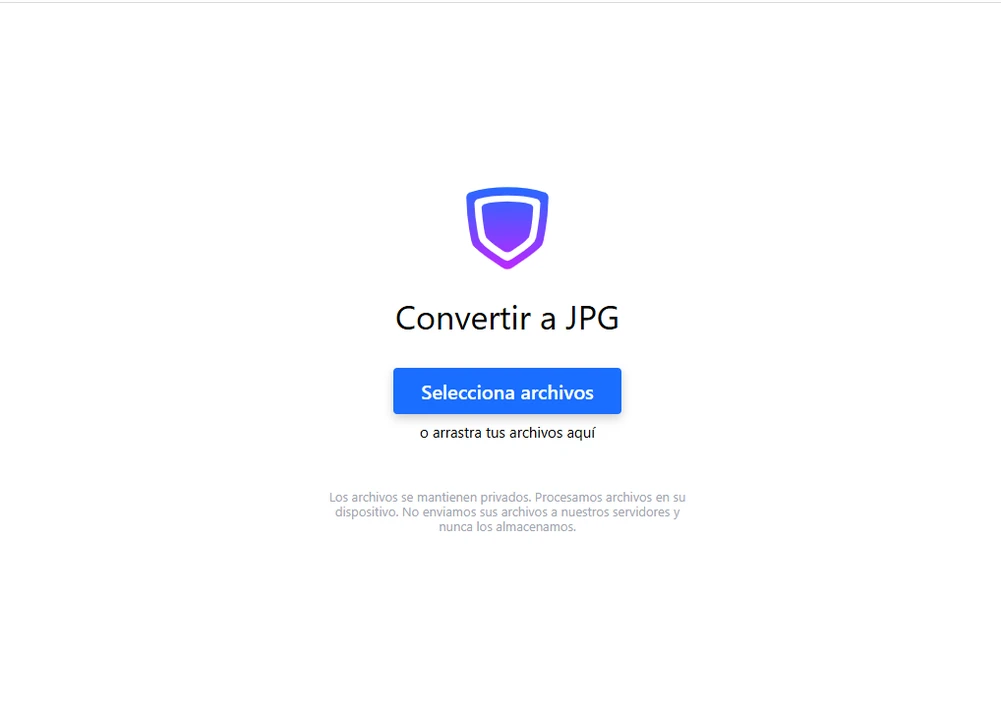
- Especifica la configuración. Si necesitas convertir varios archivos a JPG, haz clic en el botón "Agregar archivos" y carga más imágenes en la aplicación. Ahora es momento de establecer las opciones de exportación. Primero, deberás decidir si deseas redimensionar tus imágenes o no. Hay opciones como No redimensionar, Ancho exacto, Alto exacto, Alto y ancho exactos, No más grande que y Porcentaje. Luego, selecciona el nuevo formato de archivo y la calidad de la imagen. Si es necesario, también puedes cambiar el nombre de tus imágenes.
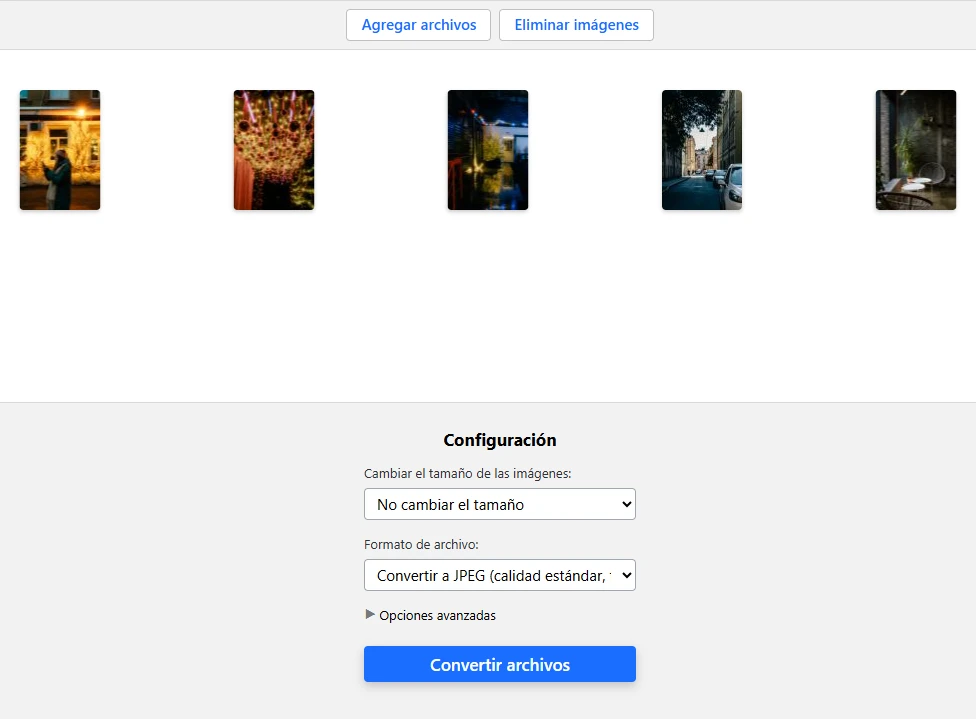
- Descarga los resultados. Cuando termines con la configuración, haz clic en el botón “Convertir archivos”. El convertidor JPG comenzará a convertir tus fotos de forma automática, sin necesidad de intervención por tu parte. Cuando el convertidor de fotos a JPG haya terminado, podrás descargar tus imágenes a tu dispositivo. También tienes la opción de importarlas directamente a uno de los servicios en la nube. El tiempo que tarde la aplicación en convertir imágenes a JPG dependerá del tamaño de tus archivos y de la configuración de exportación. Por ejemplo, si necesitas reducir imágenes de gran tamaño, el proceso puede tardar un poco más.
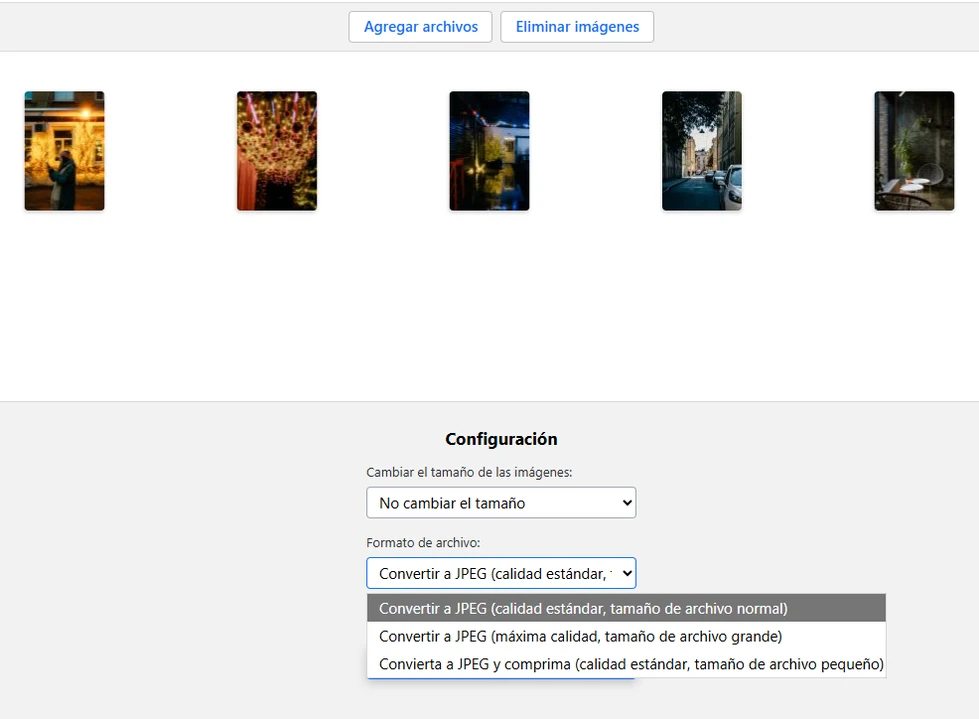
Calidad de imagen después de convertir a JPG
El convertidor de imágenes a JPG de Watermarkly te permite no solo redimensionar tus imágenes, sino también elegir una calidad diferente para ellas después de realizar la conversión. Veamos las tres opciones que ofrece nuestra aplicación.
Calidad estándar con tamaño normal
Si deseas convertir fotos a JPG y quieres que los nuevos archivos sean muy similares a los originales, esta es la opción adecuada para ti. La pérdida de datos es mínima, por lo que las copias convertidas serán casi idénticas visualmente a las imágenes originales. Esto significa que la calidad será prácticamente la misma, al igual que el tamaño del archivo, a menos que elijas redimensionar tus imágenes.
Esta opción combina buena calidad de imagen con un tamaño de archivo manejable. Además, el convertidor JPG procesará tus imágenes rápidamente, por lo que obtendrás tus archivos JPG en cuestión de segundos.
Calidad máxima con tamaño de archivo grande
Si eliges esta opción, nuestro convertidor de fotos a JPG hará todo lo posible por mantener la calidad de la imagen lo más alta y excelente posible. Tus imágenes convertidas tendrán la misma calidad que los originales. El nivel de compresión de imagen aquí es incluso menor que con la opción anterior.
No hay pérdida de datos. No creerás lo idénticas que se ven la imagen convertida y la original. El proceso también será rápido, aunque puede tardar un poco más que con la opción anterior. Ten en cuenta que obtendrás imágenes de mayor tamaño debido a su alta calidad.
Calidad estándar con tamaño de archivo pequeño
Si te importa más el tamaño del archivo que la calidad de la imagen, deberías elegir esta opción.
En la configuración de exportación verás que esta opción se llama “Convertir a JPG y comprimir”. Esto significa que tus imágenes se convertirán a formato JPEG y también se comprimirán. En otras palabras, se eliminarán algunos píxeles e información redundante de tus archivos JPG.
Lo mejor de esta opción es que obtendrás archivos mucho más pequeños que con las dos opciones anteriores. Puede haber una ligera pérdida de calidad, pero solo será visible si haces mucho zoom en la imagen. Ten en cuenta que, si seleccionas esta opción, el proceso tardará un poco más, ya que la aplicación deberá convertir y comprimir tus imágenes al mismo tiempo.
Es importante mencionar, que nuestro convertidor de imágenes a JPG nunca modifica los archivos originales. Todos los cambios se aplican a copias. Siempre podrás volver a tus archivos originales y convertirlos a otro formato o editarlos de otra manera si lo necesitas.
Preguntas frecuentes
¿Cómo puedo convertir una imagen a JPG en línea?
Puedes usar nuestra aplicación basada en navegador para convertir fotos a JPG. Es bastante simple y eficiente. Importa tu imagen en el convertidor de Watermarkly y configura las opciones de exportación. Selecciona la calidad de la imagen y decide si deseas redimensionarla o no. También puedes cambiarle el nombre si lo necesitas. Luego haz clic en el botón "Convertir archivos". ¡Eso es todo!
¿Qué formatos admite el convertidor de imágenes a JPG de Watermarkly?
Puedes subir archivos en formato HEIC, WEBP, PNG, PDF, SVG, BMP y GIF para convertirlos a JPG.
¿Por qué debería convertir archivos a JPG?
JPG es compatible con una amplia variedad de navegadores, aplicaciones y programas. Por lo tanto, la principal razón por la que podrías necesitar convertir archivos a JPG es que este formato se usa ampliamente. Es más probable que un navegador o una aplicación admita JPG que HEIC, por ejemplo.
¿Qué funciones gratuitas están disponibles para convertir a formato JPG?
La aplicación de Watermarkly te permite elegir la calidad de imagen deseada para tus JPG. También puedes redimensionarlos y cambiarles el nombre si es necesario. Además, puedes convertir y comprimir archivos JPG al mismo tiempo sin costo adicional.
¿Hay otras herramientas gratuitas en su sitio web?
Sí, las hay. También puedes convertir archivos a PNG y convertir imágenes a WebP.
¿Puedo convertir archivos a JPG en un teléfono móvil?
Nuestra aplicación para convertir fotos a JPG está basada en el navegador, por lo que sí, puedes hacerlo. Tus archivos pueden procesarse en cualquier dispositivo, incluidos los teléfonos inteligentes. Simplemente abre el navegador en tu móvil, entra a nuestro sitio web, sube tus archivos, configura las opciones y comienza la conversión.
¿Puedo elegir la calidad que tendrán las imágenes después de convertirlas a JPG?
Sí, puedes. En la configuración de exportación encontrarás tres opciones de calidad de imagen y tamaño de archivo. Por ejemplo, puedes elegir convertir y comprimir las imágenes a la vez. Obtendrás archivos JPG con un tamaño reducido y una calidad decente, lo cual es ideal si quieres subir imágenes a tu sitio web.
¿Cuánto tiempo tarda en convertirse una imagen a JPG?
El tiempo de conversión dependerá del tipo de procesamiento seleccionado. Recibirás los archivos procesados casi al instante cuando trabajes con calidad alta o media.